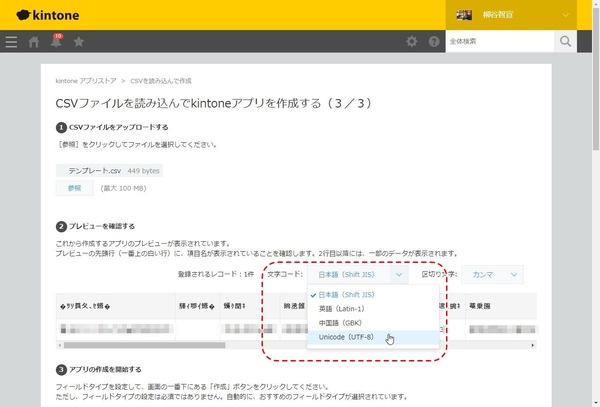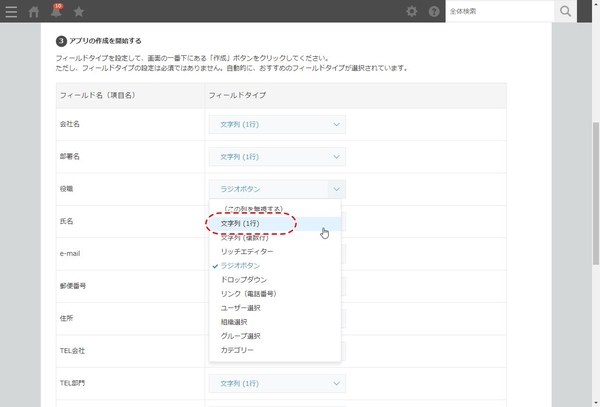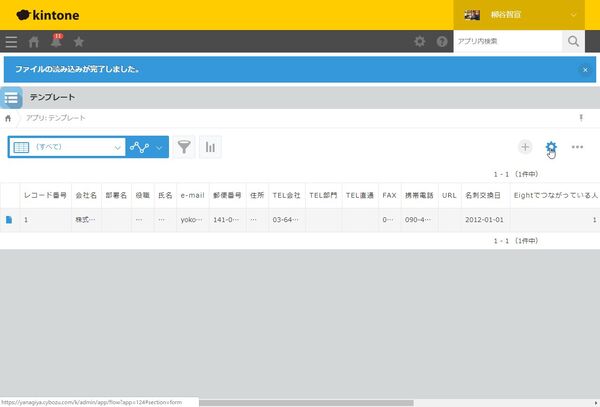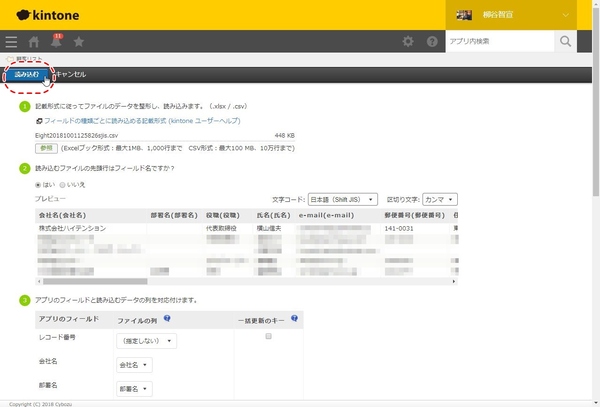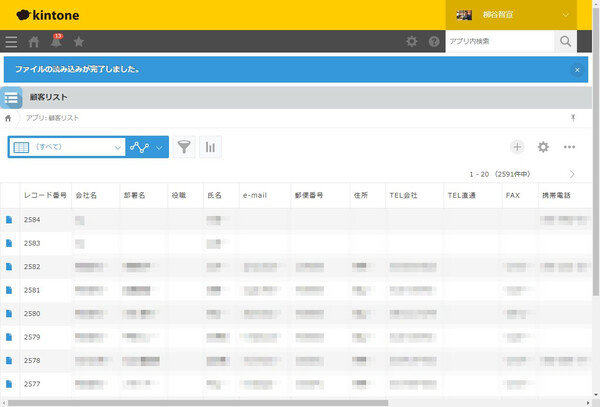フィールドのフィールドタイプを設定する
続けて、フィールドのフィールドタイプを設定する。kintoneがお勧めのフィールドタイプを設定してくれるが、ちょくちょくラジオボタンとかになっているのできちんとチェックしよう。名刺交換日とURL以外は基本「文字列(1行)」にすればいいだろう。完了したら、一番下の「作成」をクリックすればアプリが作成される。
そして、エクスポートしたCSVファイルを読み込む。重複を避けるために1つ目のレコードは削除しておくといいだろう。アプリの「・・・」をクリックし、「ファイルから読み込む」をクリックする。ファイルを指定して、同じようにプレビューとフィールドの設定を行い、読み込めばいい。ここでは、基本的にそのまま読み込めるはずだ。
数千件の名刺が登録されていると、少し時間がかかるが、しばらく待てばアプリに読み込まれる。フィールドタイプの設定をミスしていると、エラーになるので表示を見ながら解消すればいい。特に、郵便番号やメールアドレスも「文字列(1行)」にしないと、エラーが発生するので要注意。

この連載の記事
-
第115回
デジタル
ChatGPTをkintoneで使える連携プラグイン「Smart at AI for kintone Powered by GPT」を試してみる -
第114回
デジタル
kintoneのデータを添付ファイルごとエクスポート/インポートしたい -
第113回
デジタル
幕張メッセで「サイボウズデイズ2023」開催! 注目ブースを突撃取材 -
第112回
デジタル
Zoomの録音をkintoneに登録し、ChatGPTに議事録を生成させる連携にチャレンジ -
第111回
デジタル
kintone×kViewerで飲食店の会員向けページを構築してみた -
第110回
デジタル
kintoneのライトコースで全銀データを作成する方法を聞いてみた -
第109回
デジタル
kintone仲間と出会える! 楽しく学べるkintoneコミュニティの歩き方 -
第108回
デジタル
超絶苦手な請求書作成と発送・送信業務をkintoneで半自動処理させてみた -
第107回
デジタル
krewDataで売上管理のCSVからデータを取り込み店舗ごとの予実管理を自動集計する -
第106回
デジタル
IoTエッジデバイス「Gravio」で取得したCO2濃度をkintoneに記録する -
第105回
デジタル
グランプリは相互電業! 愛媛バス、サエラ、RGCのkintone AWARD 2021登壇 - この連載の一覧へ